New World – 非公式のゲームパッド構成ガイド

このガイドでは、新世界で使用するために最適化された完全に機能するゲームパッド構成をダウンロードする方法を紹介し、示します。
ゲームパッド設定ガイド
はじめに
New Worldの非公式ゲームパッド設定ガイド
はい、MMO は主にキーボードとマウスを中心に構築されていることは誰もが知っています。他の人が好むゲームパッドでのプレイ方法を尊重してください。それがゲームパッドを好むためであれ、障害 (手根管、腰痛など) があり、キーボードとマウスで机の上でプレイできないためであれ、それを尊重してください!誰かがゲームパッドを使用している理由がわからないので、彼らがゲームを楽しんだり、あなたと一緒にゲームを楽しんだりできることを嬉しく思います!
このガイドでは、次の機能を提供する New World で使用する、最適化された完全に機能するゲームパッド構成をダウンロードする方法を説明します:
- すべてのメニューに完全にアクセスでき、それぞれに固有のボタンが割り当てられています。
- 使いやすいようにコントロールを覚えやすい (以下のさまざまなアクション セット レイアウトを参照)。
- 右ジョイスティックで歩く
- 追加のパドルや機能のない基本的なコントローラー向けに設計されているため、どのコントローラーでも構成を使用できます。 Steam コントローラ用のリア パドルやトラックパッドなどの追加機能がある場合は、追加のバインディングを利用できます!
- ほとんどのゲームパッドとの互換性。理論的にはすべて動作するはずですが、PS4 コントローラーと一部の模造品のコントローラーでは問題が発生することがあります。
- 照準中 (およびブロック中) にカメラの感度を低下させました。
- ボタンを押しても動きやカメラの機能を妨げないアビリティ ボタンで、戦闘に慣れることができます。
- キーボード オーバーレイが組み込まれているため、キーボードとマウスは必要ありません!
- バンパーを使用したメニュー ナビゲーション
- マウスとキーボードと組み合わせて使用できます。
- ゲーム内でバインドする必要があるのは 1 つだけです (「Swap Active Weapons」をキーボードの「=」の隣にある「-」にバインドします)。プレーヤーがキーをバインドまたは再バインドする必要がないようにしたかったのですが、デフォルトのバインドではこのアクションがバインドされていないため、武器の交換をよりスムーズにするためにこれを行う必要がありました。
インストール
この設定をダウンロードするには、New World のプレイ中またはデスクトップ モードから Steam コミュニティで見つけることができます (コントローラがオンで接続されていることを確認してください):
ゲーム中
<オール>デスクトップモード中
<オール>この構成が気に入った場合は、構成を参照するときにゲームパッドの右肩ボタン (RB または R1) を押して、賛成票を投じてください!これにより、ユーザーの目に留まりやすくなります
メモ
- コントローラー、ゲーム、Steam 構成でできることは限られているため、この構成は完璧ではありません。例:
- キーボードとマウスのアイコンはゲーム内で変更されません:AGS はプレイヤーに API へのアクセスを一切許可していないため、これを変更することはできません。 API にフックすることでゲーム内のテクスチャを追加および置換できた例として、私の ESO 用コントローラ サポート アドオンを参照してください。
- アクション セットでスタックする場合があります:(コントロールのルールに従っていると仮定すると) めったに発生することはありませんが、コントロールやカメラの感度が変更されたマップやインベントリなどのアクション セットでスタックすることがあります。 .これを防ぐためのフェイル セーフが用意されていますが、まれに発生することがあります。反対側のボタンを押してそこから出てください (マップ内またはマップ内にいた場合は、[スタート] を押してインベントリを開きます)!
- 一部のゲームパッドが期待どおりに動作しない:すべてのゲームパッドが同じように作られているわけではありません。品質管理の問題により、同じブランドとスタイルのコントローラーでも異なる場合があります。構成はさまざまなコントローラーで徹底的にテストされましたが、ユーザーの経験はさまざまです。 Xbox One または Xbox シリーズ 2 エリート コントローラーとワイヤレス アダプターを使用して、最適なゲームプレイを実現してください。
ヒント
- 以下は、設定に役立つヒントのリストです:
- 構成を使用する前に (「Swap Active Weapon」をバインドする前に)、ゲーム内のキーバインドをデフォルトに設定してください。これにより、多くの問題が解決されます。
- ゲーム/コントローラーを再起動します。 「オフにしてからオンに戻す」という古い IT のトリックは、ここで時々適用されるようです!
- サブメニューでは、可能な場合は右ジョイスティックと右トリガーを機能的なマウスとして使用してください。
- Steam はすべてのコントローラーでうまくプレイできるわけではないため、新しいコントローラーを試してください。または、一部のコントローラーが摩耗して不一致が生じる可能性があります。
- コントローラーのファームウェアを更新して、制御が異常に実行されないようにします。
- コントローラーの接続には、Bluetooth または公式のワイヤレス アダプターのみを使用してください (8bitdo は使用しないでください)。
- (ゲームを開始する前に) Steam Big Picture モードの設定に移動し、目的のコントローラーのサポートを有効にします。
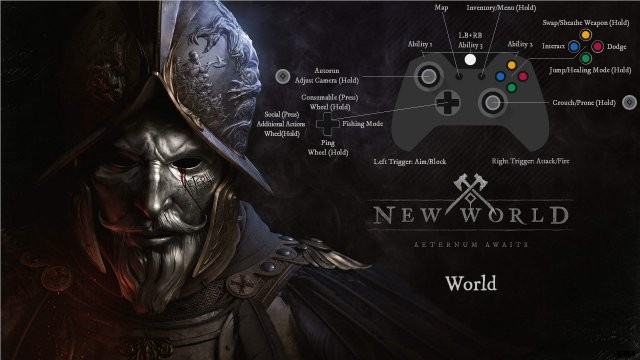
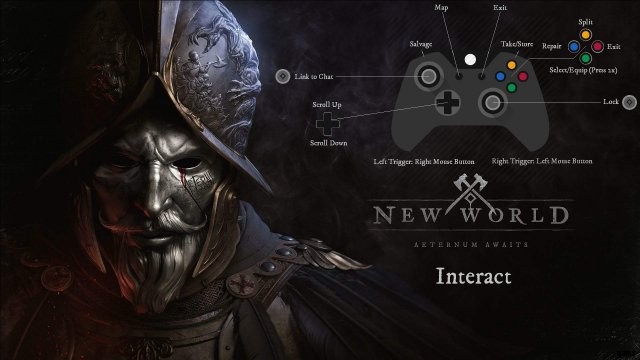
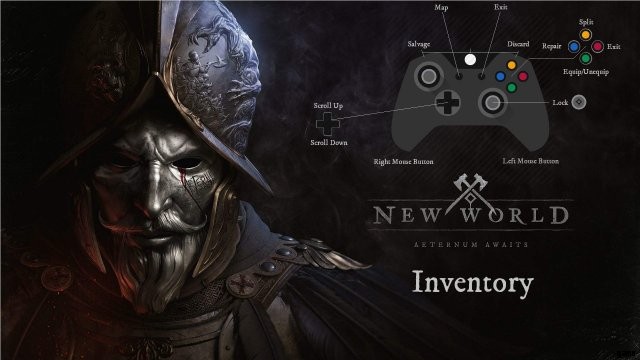
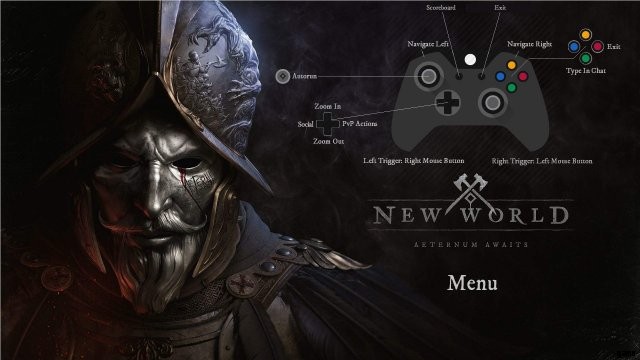
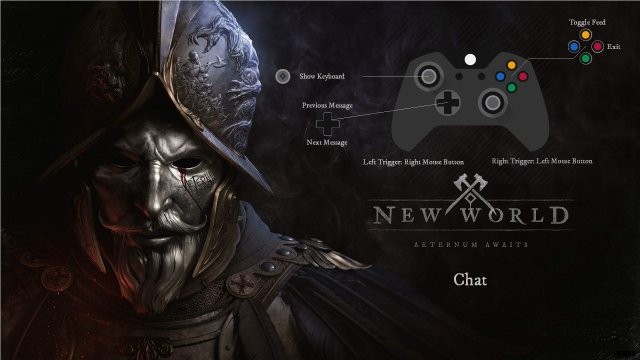
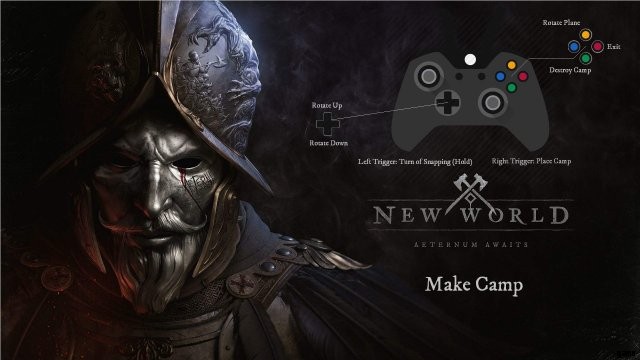
質疑応答
この構成をダウンロードしても、キーボードとマウスを使用できますか?
- はい!この構成は、キーボードとマウスの使用には影響しません。実際にバインドする必要があるのは 1 つのバインドのみであるため、既に持っている元のバインドが中断されることはありません。
この構成を使用すると、ゲームから禁止されますか?
- いいえ。この構成では、コントローラーからゲームにキーボードとマウスの入力を渡すために、Steam に既に組み込まれている Steam オーバーレイと入力を使用するだけです。そうは言っても、ゲーム開発者はオーバーレイのためにプレーヤーを禁止することが知られていますが、すぐに元に戻されます.ただし、これは起こりそうにありません!
ゲーム内のキーボードとマウスのアイコンがゲームパッドのアイコンに変わらないのはなぜですか?
- New World にはネイティブ コントローラ サポートがないため、アイコンがコントローラ ボタン アイコンに変わりません。さらに、Amazon Game Studios はロック解除された API を提供していないため、アドオンを作成してテクスチャを交換したり追加したりすることはできません.
消耗品または追加のアクション ホイールのオーバーレイが表示されません。
これは Steam/New World の問題です。何らかの理由で、オーバーレイの表示が許可されていません。これを修正するには、いくつかのオプションがあります:
- デスクトップ モードで Steam の [New World] を右クリックし、[プロパティ] に移動します。このウィンドウで、[このゲームの Steam オーバーレイを有効にする] がオンになっていることを確認してください。
- デスクトップ モードで左上隅の [Steam] をクリックし、[設定] に移動します。 [ゲーム内] を選択し、[Steam 入力コントローラーが検出されたときに Big Picture モードのオーバーレイを有効にする] がオンになっていることを確認します。
- 上記の 2 つのオプションが機能しない場合、最後の手段は、ゲーム中に Steam オーバーレイを開き、[コントローラー HUD の切り替え] を選択することです。これにより、オーバーレイが強制的に表示されるはずですが、常に機能するとは限りません。
- 安全のため、上記の手順を実行した後、Steam とゲームを再起動してください。
